Länk till Windows är en otroligt användbar tjänst som är inbyggd i de senaste Samsung-telefonerna. Det låter dig spegla meddelanden och texter från din telefon till din Windows-dator, och det bästa är att du inte behöver göra mycket för att para ihop din telefon med din dator. Det faktum att det är integrerat i ett användargränssnitt gör det mycket bekvämare att konfigurera och använda, så här är vad du behöver veta om Länk till Windows och hur du kan använda det på din Galaxy-telefon.
Så här ställer du in Länk till Windows på din Windows-dator
Innan du konfigurerar Länk till Windows på din telefon måste du ställa in den på din Windows-dator. Här är vad du behöver göra:
- Välj aktivitetsfältets sökruta.
-
Nyckel i Din telefon och välj det första resultatet.

- Välj Android från enhetsalternativlistan.
-
Välja Länk telefon för att ställa in tjänsten med din telefon.
 Källa: Android Central
Källa: Android Central
För närvarande är det allt du behöver göra på din dator. Du kan bara lämna saker som det är och komma igång med att aktivera tjänsten på din Galaxy S eller Note-telefon.
Så här ställer du in Länk till Windows på din Samsung Galaxy-telefon
Samsungs befintliga samarbete med Microsoft inkluderar förinstallation av Office- och produktivitetsappar som LinkedIn på alla Galaxy-telefoner. Från och med förra året integrerade Samsung också Microsofts tjänsten Your Phone i ett användargränssnitt och kallade det Länk till Windows.
Som nämnts ovan låter du Länk till Windows spegla alla meddelanden från din telefon till din Windows-dator. Även om tjänsten är integrerad på de senaste Galaxy-enheterna är den undanstängd i inställningarna, vilket gör det lätt att missa. Så här ställer du in det på din Galaxy S- eller Note-telefon:
- Öppen inställningar från startskärmen.
- Scrolla ner längst ner på sidan.
-
Knacka Avancerade funktioner.
 Källa: Android Central
Källa: Android Central - Knacka Länk till Windows.
- Välj Länka din telefon och dator.
-
Träffa Logga in med Microsoft för att logga in på ditt Microsoft-konto.
 Källa: Android Central
Källa: Android Central - När du är inloggad måste du ge funktionen åtkomst till texter och meddelanden. Träffa Fortsätta för att starta.
- Träffa Tillåta för att ge appen åtkomst till dina kontakter.
-
Träffa Tillåta igen för att låta appen hantera telefonsamtal.
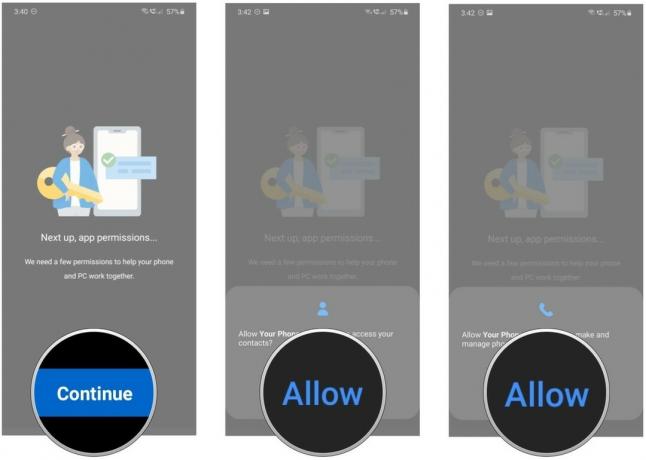 Källa: Android Central
Källa: Android Central - Du måste också ge den åtkomst till lagring. Träffa Tillåta en gång till.
- Slutligen måste du ge appen tillgång till dina texter. Knacka Tillåta att fortsätta.
- När du är klar ska din dator automatiskt visas.
-
Träffa Länka din dator för att slutföra konfigurationen av Länk till Windows.
 Källa: Android Central
Källa: Android Central
Länk till Windows är en användbar tjänst om du vill ha ett sömlöst sätt att spegla aviseringar mellan din telefon och Windows PC. Det fungerar bra, tar inte lång tid att installera och är enkelt att använda. Om du använder en äldre Samsung-telefon eller inte ser alternativet i inställningarna kan du alltid installera Microsofts Din telefon följeslagare app och låsa upp samma uppsättning funktioner på din Samsung-telefon.
Harish Jonnalagadda
Harish Jonnalagadda är Regional Editor på Android Central. En reformerad hårdvarumodder, han tillbringar nu sin tid på att skriva om Indiens växande telefonmarknad. Tidigare funderade han över meningen med livet hos IBM. Kontakta honom på Twitter på @chunkynerd.
